本教程适用版本:WPS 365 点击免费使用
 作为行政办公人员,经常会碰到统计的工作,如何在Excel 里的一系列数值中快速统计出及格人数呢?运用下列的方法可以让你事半功倍,轻松快速统计出数值大于等于60分以上的人数。
在Excel表格中可以应用公式来提高工作效率,以下介绍统计countif函数的用法=Countif(区域,条件)
想要统计出本表格中的学员达到及格成绩的人数,如下图所示,:
作为行政办公人员,经常会碰到统计的工作,如何在Excel 里的一系列数值中快速统计出及格人数呢?运用下列的方法可以让你事半功倍,轻松快速统计出数值大于等于60分以上的人数。
在Excel表格中可以应用公式来提高工作效率,以下介绍统计countif函数的用法=Countif(区域,条件)
想要统计出本表格中的学员达到及格成绩的人数,如下图所示,:
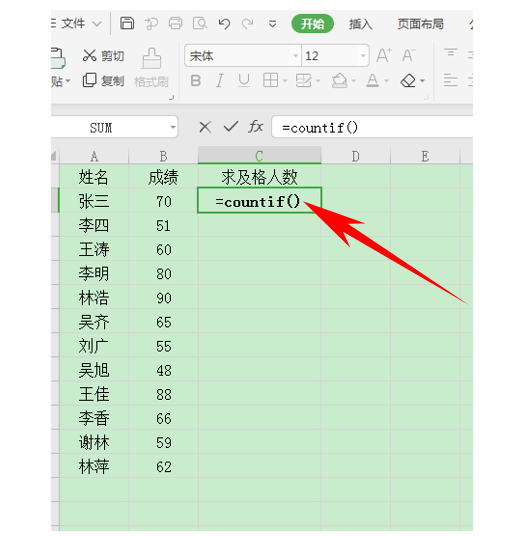 >>免费升级到企业版,赠超大存储空间
单击及格人数下方的单元格,直接输入等号和公式,也可以在工具栏中选择【公式】下的【插入函数】,在弹出的对话框里输入函数公式countif,然后会有一个对话框,如下图所示:
>>免费升级到企业版,赠超大存储空间
单击及格人数下方的单元格,直接输入等号和公式,也可以在工具栏中选择【公式】下的【插入函数】,在弹出的对话框里输入函数公式countif,然后会有一个对话框,如下图所示:
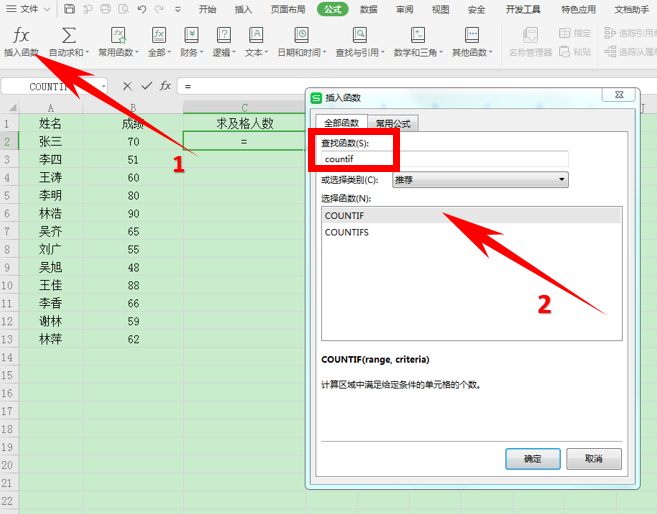 >>免费升级到企业版,赠超大存储空间
选择对应的公式后点“确定”,就会有一个公式的界面,在“区域”箭头处点击,选择要统计的数值列B2:13,然后条件”>=60”,详细如下:
>>免费升级到企业版,赠超大存储空间
选择对应的公式后点“确定”,就会有一个公式的界面,在“区域”箭头处点击,选择要统计的数值列B2:13,然后条件”>=60”,详细如下:
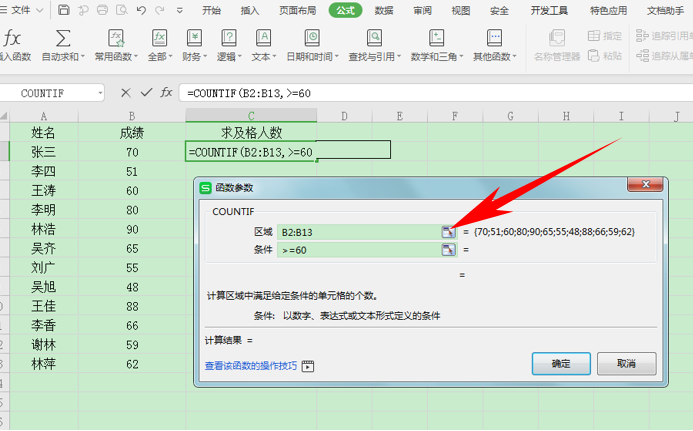 >>免费升级到企业版,赠超大存储空间
选择完毕,直接点击确定就可以了,需要注意的是直接在单元格输入公式的话,双引号一定要在英文输入法状态输入,不然公式就不成立了哦,如下:
>>免费升级到企业版,赠超大存储空间
选择完毕,直接点击确定就可以了,需要注意的是直接在单元格输入公式的话,双引号一定要在英文输入法状态输入,不然公式就不成立了哦,如下:
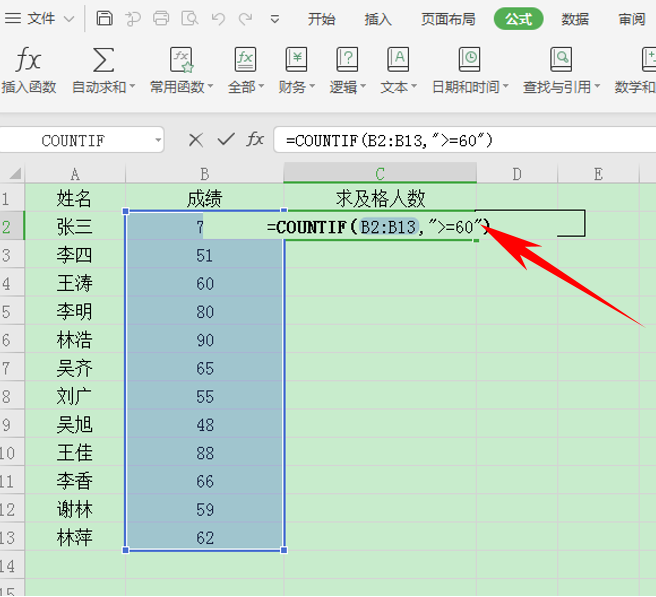 >>免费升级到企业版,赠超大存储空间
最后,确定完可以得出统计的结果,显示的结果是“8”,但在单元格信息里,依然可以看到公式的明细:
>>免费升级到企业版,赠超大存储空间
最后,确定完可以得出统计的结果,显示的结果是“8”,但在单元格信息里,依然可以看到公式的明细:
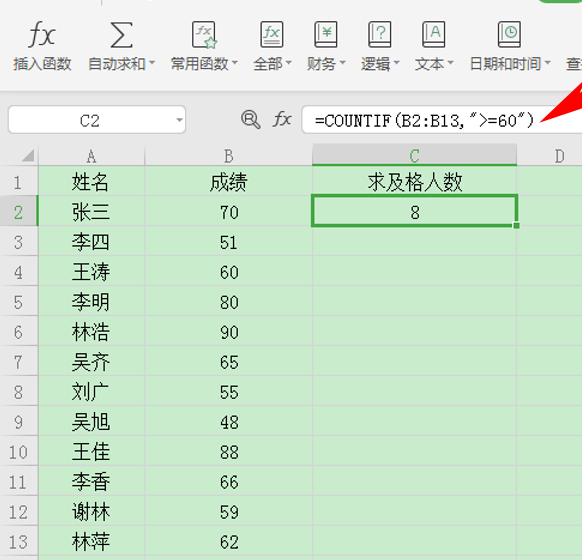 >>免费升级到企业版,赠超大存储空间
以上就是WPS表格统计及格人数的技巧,看起来是不是很简单?你学会了么?
>>免费升级到企业版,赠超大存储空间
以上就是WPS表格统计及格人数的技巧,看起来是不是很简单?你学会了么?

声明:
本站所有文章,如无特殊说明或标注,均为本站原创发布。任何个人或组织,在未征得本站同意时,禁止复制、盗用、采集、发布本站内容到任何网站、书籍等各类媒体平台。如若本站内容侵犯了原著者的合法权益,可联系我们进行处理。

